Nota
O acesso a esta página requer autorização. Pode tentar iniciar sessão ou alterar os diretórios.
O acesso a esta página requer autorização. Pode tentar alterar os diretórios.
Este artigo descreve como conectar o Microsoft Power BI aos clusters de Consulta Interativa do Azure HDInsight e visualizar dados do Apache Hive usando consulta direta. O exemplo fornecido carrega os dados de uma hivesampletable tabela do Hive para o Power BI. A hivesampletable tabela Hive contém alguns dados de utilização do telemóvel. Em seguida, você plota os dados de uso em um mapa-múndi:
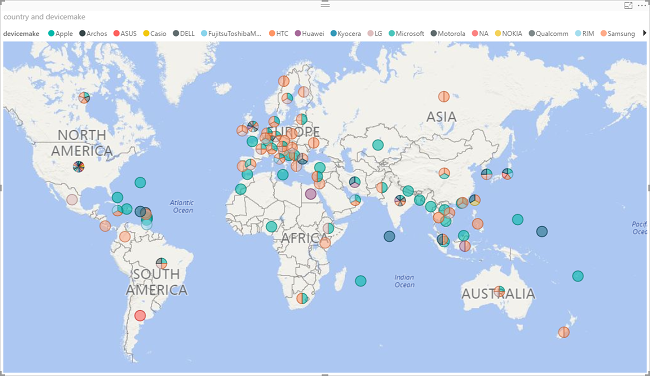
Você pode usar o driver ODBC do Apache Hive para fazer a importação por meio do conector ODBC genérico no Power BI Desktop. No entanto, não é recomendado para cargas de trabalho de BI, dada a natureza não interativa do mecanismo de consulta do Hive. O conector HDInsight Interactive Query e o conector HDInsight Apache Spark são melhores opções devido ao seu desempenho.
Pré-requisitos
Antes de passar por este artigo, você deve ter os seguintes itens:
- Cluster HDInsight. O cluster pode ser um cluster HDInsight com Apache Hive ou um cluster de Consulta Interativa recém-lançado. Para criar clusters, consulte Criar cluster.
- Microsoft Power BI Desktop. Pode transferir uma cópia a partir do Centro de Transferências da Microsoft.
Carregar dados do HDInsight
A tabela Hive hivesampletable está incluída em todos os clusters HDInsight.
Inicie o Power BI Desktop.
Na barra de menus, navegue até Página Inicial>>Mais....
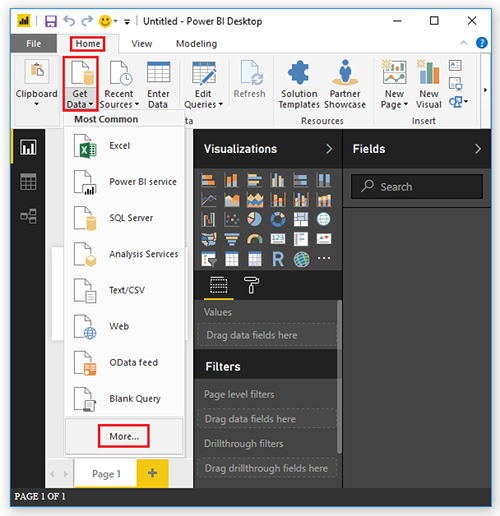
Get DataNa janela, digite hdinsight na caixa de pesquisa.Nos resultados da pesquisa, selecione Consulta Interativa do HDInsight e, em seguida, selecione Conectar. Se não vir HDInsight Interactive Query, tem de atualizar o Power BI Desktop para a versão mais recente.
Selecione Continuar para fechar a caixa de diálogo Conexão a um serviço de terceiros.
Na janela Consulta Interativa do HDInsight, insira as seguintes informações e selecione OK:
Propriedade valor Servidor Insira o nome do cluster, por exemplo , myiqcluster.azurehdinsight.net. Base de Dados Insira default para este artigo. Modo de Conectividade de Dados Selecione DirectQuery para este artigo. 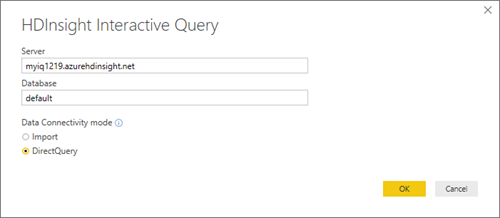
Insira as credenciais HTTP e selecione Conectar. O nome de usuário padrão é admin.
Na janela do Navegador no painel esquerdo, selecione hivesampletale.
Selecione Carregar na janela principal.
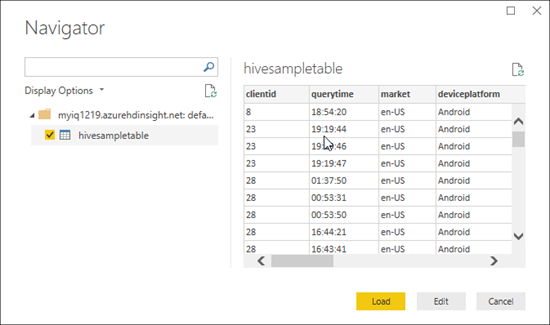
Visualizar dados em um mapa
Continue a partir do último procedimento.
No painel Visualizações, selecione Mapa, o ícone de globo. Um mapa genérico aparece na janela principal.
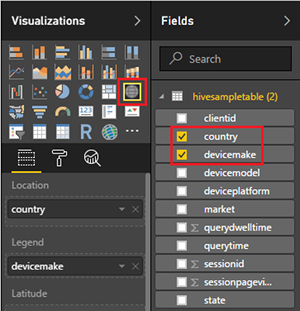
No painel Campos, selecione país e devicemake. Um mapa do mundo com os pontos de dados aparece na janela principal depois de alguns momentos.
Expanda o mapa.
Próximos passos
Neste artigo, você aprendeu como visualizar dados do HDInsight usando o Microsoft Power BI. Para obter mais informações sobre visualização de dados, consulte os seguintes artigos:
- Visualize dados do Apache Hive com o Microsoft Power BI usando ODBC no Azure HDInsight.
- Use o Apache Zeppelin para executar consultas do Apache Hive no Azure HDInsight.
- Conecte o Excel ao HDInsight com o driver ODBC do Microsoft Hive.
- Conecte o Excel ao Apache Hadoop usando o Power Query.
- Conecte-se ao Azure HDInsight e execute consultas do Apache Hive usando o Data Lake Tools for Visual Studio.
- Use a ferramenta do HDInsight do Azure para o Visual Studio Code.
- Carregue dados para o HDInsight.